1.4 Erkunden der Benutzeranwendung
Nach der Anmeldung zeigt die Identity Manager-Benutzeranwendung die Registerkarten an, mit denen Sie arbeiten:
Abbildung 1-3 Nach der Anmeldung werden Registerkarten und das Organigramm angezeigt
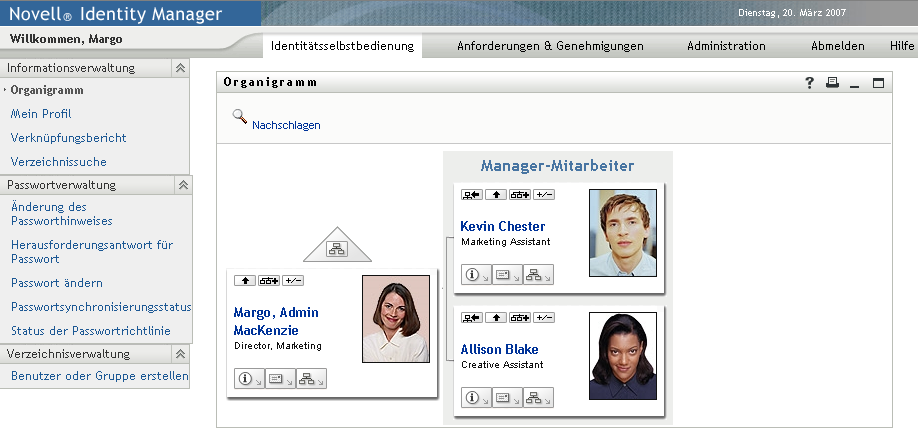
Am oberen Seitenrand der Benutzeranwendung werden zwei Registerkarten angezeigt:
-
Identitätsselbstbedienung (standardmäßig geöffnet)
Weitere Informationen zu dieser Registerkarte und ihrer Verwendung finden Sie in Abschnitt II, Verwenden der Registerkarte „Identitätsselbstbedienung“.
-
Anforderungen & Genehmigungen
Weitere Informationen zu dieser Registerkarte und ihrer Verwendung finden Sie in Abschnitt III, Verwenden der Registerkarte „Anforderungen & Genehmigungen“.
HINWEIS:Zur Aktivierung der Registerkarte muss Ihre Organisation über das Bereitstellungsmodul für Identity Manager verfügen.
Wenn Sie zu einer anderen Registerkarte wechseln möchten, klicken Sie einfach darauf.
1.4.1 Aufrufen der Online-Hilfe
Bei Ihrer Arbeit in der Identity Manager-Benutzeranwendung können Sie die Online-Hilfe zu der Registerkarte aufrufen, die Sie gerade verwenden.
-
Wechseln Sie zu der Registerkarte, zu der Sie Informationen benötigen (z. B. oder ).
-
Klicken Sie auf den Link (am oberen rechten Seitenrand).
Die Hilfeseite zur aktuellen Registerkarte wird angezeigt.
1.4.2 Bevorzugtes Gebietsschema
Wenn Ihr Administrator kein bevorzugtes Gebietsschema (Sprache) für die Benutzeranwendung festgelegt hat, erhalten Sie bei der ersten Anmeldung die Aufforderung zur Auswahl Ihres bevorzugten Gebietsschemas.
-
Geben Sie bei Aufforderung ein Gebietsschema an, indem Sie die Liste öffnen, ein Gebietsschema auswählen und auf klicken.
Weitere Informationen finden Sie in Abschnitt 5.6, Auswählen der bevorzugten Sprache.
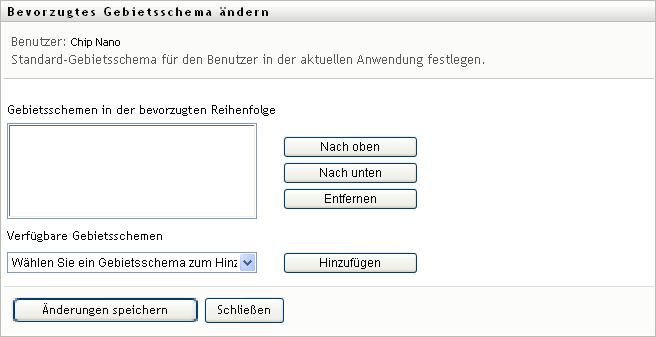
1.4.3 Abmelden
Wenn Sie Ihre Arbeit in der Identity Manager-Benutzeranwendung beendet haben und die Sitzung schließen möchten, können Sie sich abmelden.
-
Klicken Sie hierzu auf den Link (am oberen rechten Seitenrand).
Standardmäßig dankt Ihnen die Benutzeranwendung für die Verwendung von Novell Identity Manager. Klicken Sie auf den roten Link , um wieder eine Anmeldeaufforderung anzuzeigen.